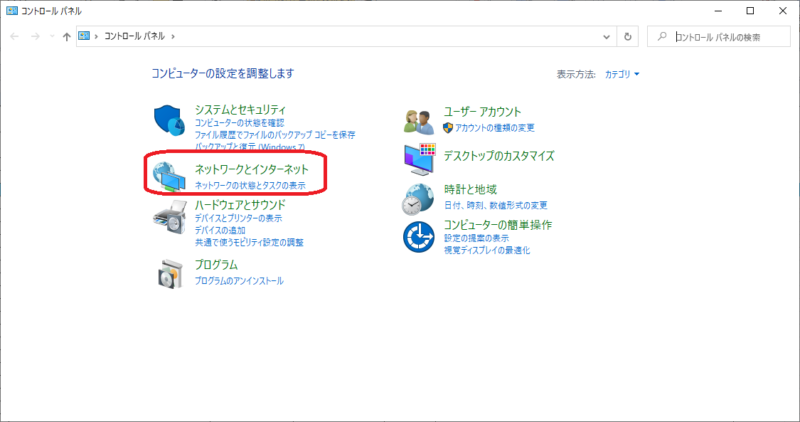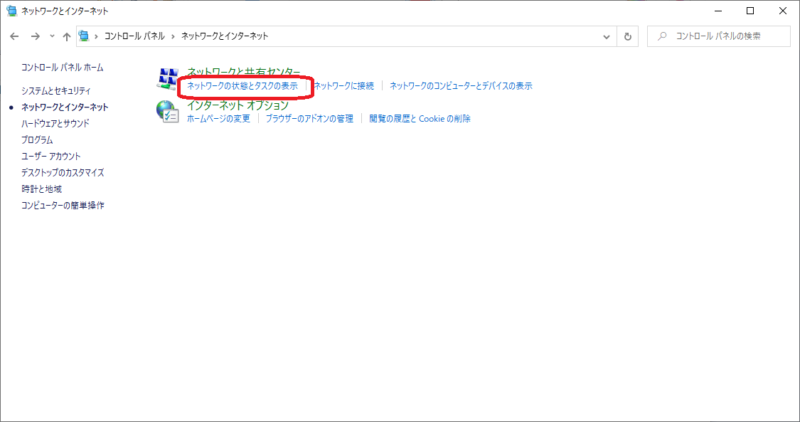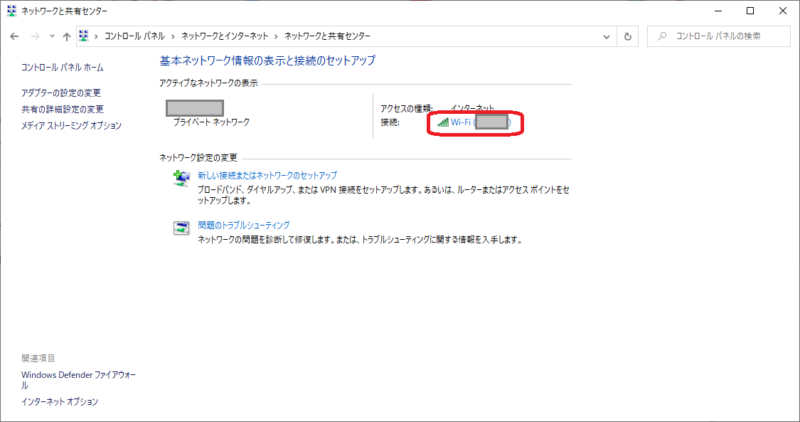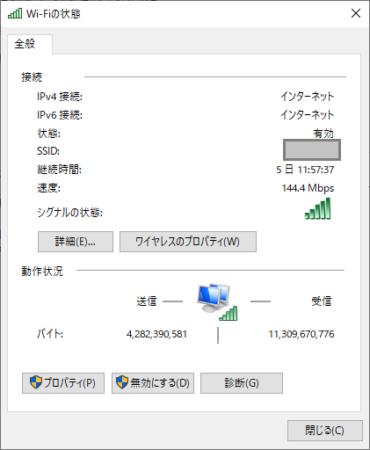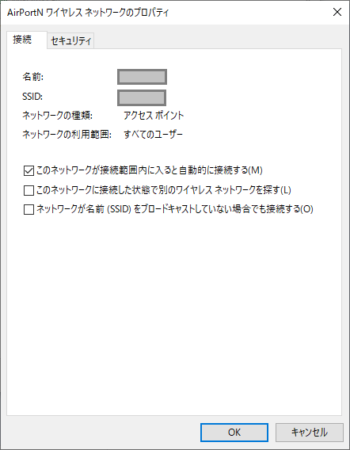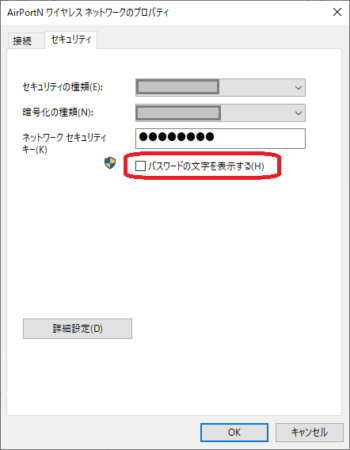【悪用厳禁!!】Windows10でWi-Fiのパスワードを確認する方法

MacでWi-Fiのパスワードを確認する方法を説明したのですが、「Windowsの場合はどうすればいいの?」というご意見をいただきました。
私自身も仕事でWindowsを使うことがありますし、職場ではWindowsのパソコンのほうが多いかと思いますので、今回は、Windows10でWi-Fiのパスワードを確認する方法をご紹介します。
在宅ワークの機会が増え、新しくパソコンやスマホ、タブレットなどを自宅のWi-Fiにつなげようとしたときに、
「Wi-Fiのパスワードがわからない。忘れた (>_<)」
という場合に、お役に立てるとうれしいです。
- Wi-Fiのパスワードを忘れてしまった人
- WindowsでWi-Fiのパスワードを確認したい人
MacでWi-Fiのパスワードを確認する方法はコチラ
↓
目次
Windows10でWi-Fiのパスワードを確認する方法
1.[コントロールパネル]を開き、「ネットワークとインターネット」をクリック
2.「ネットワークの状態とタスクの表示」をクリック
3.「Wi-Fi」をクリック
4.「ワイヤレスのプロパティ」をクリック
5.「セキュリティ」タブをクリック
6.パスワードが「●●●」と非表示になっているので、「パスワードの文字を表示する」にチェックを入れる
パスワードが表示されます
まとめ
ここまでお読みいただきありがとうございます。
Wi-Fiのパスワードをうっかり忘れてしまったというとき、Windowsのパソコンがあれば、Wi-Fiのパスワードを確認することができます。
これだけはご注意ください!!
パスワードの取り扱いには十分を気をつけくださいませ。